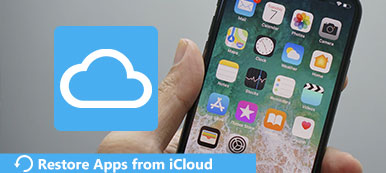iCloud er et av de gratis alternativene som Apple tilbyr for å hjelpe deg med å sikkerhetskopiere data.
Når du mistet data på gamle iPhone XS, eller ønsker å migrere filer til ny iPhone, fungerer alltid gjenoppretting fra iCloud-sikkerhetskopi.
Hvordan Gjenopprett iPhone fra iCloud-sikkerhetskopiering?
Denne siden viser 2 enkle måter å hjelpe deg med.
Med eller uten tilbakestilling kan du også lære å gjenopprette data fra iCloud-sikkerhetskopiering fra den detaljerte veiledningen her.

- Del 1. Slik gjenoppretter du fra iCloud ved fabrikkinnstillinger
- Del 2. Slik gjenoppretter du iCloud-sikkerhetskopiering uten tilbakestilling
- Del 3. iCloud backup gjenoppretting virker ikke? Her er rettelser
Del 1. Slik gjenoppretter du fra iCloud ved fabrikkinnstillinger
Kan jeg gjenopprette iPhone fra iCloud etter at du har konfigurert den som en ny telefon?
Ja. Forutsetningen er at du gjorde backup av iPhone til iCloud før.
Da trenger du bare å tilbakestille iPhone og gjenopprette den fra iCloud-sikkerhetskopiering.
Før du gjør det, må du backup iPhone-filer at du ikke sikkerhetskopierte i den siste iCloud-sikkerhetskopien.
Trinn 1. Fabrikkinnstilt iPhone / iPad
Trykk på "Generelt"> "Tilbakestill"> "Slett alt innhold og innstillinger" på iPhone.
I dette trinnet, hvis du ikke har lagret Apple ID og passord på iPad, må du logge på kontoen for å fortsette.
Merk: Hvis du vil gjenopprette fra iCloud til ny iPhone, gjør du bare alle innstillingene på ny iPhone.

Trinn 2. Gjenopprett iPhone fra iCloud-sikkerhetskopiering
Etter det blir iPhone satt som ny, og følg instruksjonene på skjermen for å velge språk og Internett-tilkobling, og gå deretter til "Apps and Data" -skjermen.
Trykk på "Gjenopprett fra iCloud-sikkerhetskopi"> Skriv inn Apple-ID-en og passordet ditt igjen. Velg iCloud-sikkerhetskopien du vil gjenopprette, og start å gjenopprette fra iCloud.

Tips
1. De samme trinnene fungerer også når du vil gjenopprette meldinger fra iCloud.
2. Du må aktivere Wi-Fi-tilkobling på iPhone, fordi denne måten krever Internett-tilkobling fra iCloud-sikkerhetskopiering.
3. Prosessen er litt lang, avhengig av iCloud backup filstørrelse.
4. Alle dataene på iPhone blir erstattet med iCloud-sikkerhetskopien.
5. ICloud backup gjenopprettingsprosessen svikter av noen grunner, og du må søke etter løsninger å fikse dem for det første.
Del 2. Slik gjenoppretter du iCloud-sikkerhetskopiering uten tilbakestilling
Som nevnt ovenfor, før du krever data fra iCloud-sikkerhetskopiering, har du lov til å gjenopprette iPhone / iPad / iPod først. Det største problemet er at du kan miste noe viktig når du sletter alt innhold og innstillinger mens du gjenoppretter prosessen.
iPhone Data Recovery kan hjelpe deg med å unngå dette problemet.

4,000,000 + Nedlastinger
Gjenopprett iCloud-sikkerhetskopiering til datamaskinen uten å tørke data på iPhone for øyeblikket.
Forhåndsvisning av iCloud-reservefiler før du gjenoppretter.
Støtter iPhone 16/15/14/13/12/11/X, iPad Pro/Air, iPod, etc.
Gjenopprett fra iCloud raskt og sikkert med USB-kabel i stedet for Wi-Fi.
Nå følger du bare instruksjonene under trinn for trinn for å fullføre hele prosessen.
Trinn 1. Last ned iPhone Data Recovery
Last ned iPhone Data Recovery, installer og kjør programmet på datamaskinen din.
Velg "iPhone Data Recovery" og klikk "Gjenopprett fra iCloud Backup File" -alternativet.
Trinn 2. Skann iCloud-sikkerhetskopiering
Skriv inn Apple ID og passord for din iCloud-konto. Klikk pilen på passordlinjen for å skrive inn iCloud.
Velg iCloud-sikkerhetskopien du vil gjenopprette fra iCloud-reservelisten under iCloud-kontoen.

I popup-vinduet velger du datatypen du vil trekke ut fra iCloud, og "Neste" for å begynne å skanne iCloud-sikkerhetskopi.

Trinn 3. Gjenopprett iCloud-sikkerhetskopiering
Etter at skanneprosessen er fullført, kan du se alle datatyper som er oppført på venstre sidefelt. Klikk på den for å vise detaljene i det høyre vinduet.
Merk av for dataene du vil gjenopprette, og klikk på "Gjenopprett" for å gjenopprette filer fra iCloud-sikkerhetskopi. Denne metoden lar deg også gjenopprett slettede bilder fra iPad enkelt.

Del 3. iCloud backup gjenoppretting virker ikke? Her er rettelser
Under normale forhold, når du gjenoppretter fra iCloud-sikkerhetskopiering, er det ikke sannsynlig å oppstå noe problem så lenge du følger instruksjonene trinnvis.
I noen tilfeller er det imidlertid veldig uheldig at du ikke kan gjenopprette fra iCloud-sikkerhetskopi.
Bare ta følgende løsninger for å fikse det.
1. Pass på at det er nok plass og slå på iCloud
Vanligvis kan du sjekke lagringsplassen som er tilgjengelig fra "Innstillinger"> "Generelt"> "Om".
Deretter må du slå på iCloud Drive på iPhone, gå til "Innstillinger"> "iCloud". Hvis du bruker iOS 7 eller tidligere, vil du se "Dokumenter og data" i stedet for iCloud Drive. Når det gjelder brukere på iOS 8, vil du ikke kunne gjenopprette iCloud-sikkerhetskopi på noen enheter som ikke er på iOS 8 med iCloud Drive slått på.
Selvfølgelig er det ganske viktig å slå på Wi-Fi og lade iPhone under prosessen., Wi-Fi-tilkobling kan føre til noen problemer på iPhone, som iPhone sier ingen tjenester iPhone backup tar så lang tid, etc.
Ellers kan du også unngå å gjenopprette fra iCloud.
2. Det oppsto et problem med å laste inn iCloud Backups
Det betyr vanligvis at det var noe galt med iCloud-serveren. For å løse dette problemet, bør du først gå til iCloud.com og sjekke iCloud System Status. Da må du vente litt lenger.
3. Det er flere Apple ID-passord
I tilfelle trenger du ikke å gjøre noe, inkludert å skrive inn din Apple ID. Du må huske om du har kjøpt mer enn en Apple-ID og logget på den.
4. Bilder og videoer ikke gjenopprettet
Når det gjelder dette problemet, har mange brukere av Apple-enheter opplevd når de gjenoppretter fra iCloud-sikkerhetskopiering.
Gå for å sjekke om kamerarullen på enheten din er slått på eller ikke. Bare aktiver Kamera Roll har slått på.
5. Gjenoppretting fra iCloud-sikkerhet tar lang tid
For å fikse det, trenger du bare å holde forbindelsen med et signal sterkt og pålitelig Wi-Fi-nettverk og sørg for at strømmen er nok.
Eller du kan prøve andre måter å gjenopprett iPhone fra iTunes.
6. Kan ikke gjenopprette fra iCloud-sikkerhetskopi med AT&T iPhone
Hvis du bruker iPhone 7 med AT & T-tjenesten, kan du ikke gjenopprette fra iCloud-sikkerhetskopi den 10.0. Når det gjelder saken, anbefales det å oppgradere til den nyeste versjonen av operativsystemet først.
7. Restaureringen er ufullstendig eller noen gjenoppretting gjenopprettes ikke
For å reparere det må du forsikre deg om at Wi-Fi-nettverket ikke kobles fra, og deretter rydde enhetens minne eller uønskede filer med iPhone data renere apps.
Konklusjon
Løsningene for å gjenopprette fra iCloud backup ovenfor er de beste metodene vi barberer testet. Gjenoppretting fra iCloud backup kan gjøres på iPhone uten datamaskin, men du vil ofre data overskriv på iPhone for øyeblikket. Den andre måten er å gjenopprette iPhone fra iCloud-sikkerhetskopiering til datamaskinen. Forhåndsvis og hold begge data trygge uten å tørke. Den andre metoden er bedre enn den første.
Hvis du har andre spørsmål eller problemer, kan du dele flere detaljer i kommentarene.